Die Erstellung einer PDF-Datei aus mehreren PDF-Dateien, die eine Art Vereinigung oder Kombination mehrerer Dateien ermöglicht, so dass die Informationen in ein einziges Dokument umgewandelt werden, was viele Vorteile gegenüber der Aufteilung des Inhalts in mehrere separate Dateien bietet. PDFelement, eine professionelle Anwendung, die Ihnen helfen wird, diese Aufgabe und viele andere zu erfüllen, so dass Sie auf diese Weise Ihren Dokumenten in allen Bereichen eine andere Dimension verleihen können.
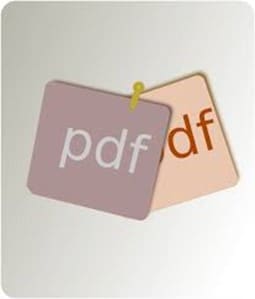
In diesem Artikel
Teil 1. Warum Sie eine PDF-Datei aus mehreren PDF-Dateien erstellen sollten
Die Tatsache, dass es die Möglichkeit gibt, aus mehreren PDFs ein einziges PDF zu erstellen, bringt viele Vorteile mit sich. Im Folgenden werde ich einige der wichtigsten und praktischsten nennen:
1. Organisieren Sie Daten: Der größte Vorteil der Kombination verschiedener PDFs in einem Dokument ist, dass Sie Ihre Informationen besser organisieren können. Zunächst einmal haben Sie die Möglichkeit, den gesamten Inhalt Ihrer Dokumente in einem einzigen Dokument zu sehen, so dass Sie nicht mehr mehrere Dateien öffnen müssen. Wenn Sie alle Informationen in einer einzigen Datei haben, müssen Sie nicht mehr nach verschiedenen Dateien an unterschiedlichen Orten auf Ihren Geräten suchen, z.B. in Ordnern, Unterordnern oder sogar auf verschiedenen Festplatten.
2. Einfaches Backup: Müssen Sie eine Sicherungskopie erstellen? Die Erstellung einer PDF-Datei aus mehreren PDF-Dateien ist eine Aufgabe, die Ihnen bei der Sicherung von Informationen sehr viel praktischer hilft. Sie müssen sich nicht mehr um die Suche nach verschiedenen Dateien kümmern, die Sicherung wird einfach durchgeführt, da alle Ihre Daten in einem einzigen PDF-Dokument zu finden sind.
3. Sparen Sie Zeit: Zeitersparnis ist gleichbedeutend mit dem Zusammenführen mehrerer PDFs in ein einziges. Wie bereits erwähnt, müssen Sie, wenn Sie die Informationen in einem Dokument zur Verfügung haben, nicht mehr nach verschiedenen Dateien suchen oder diese öffnen, was nicht nur eine bessere Organisation ermöglicht, sondern auch verhindert, dass Sie Zeit mit diesen Aufgaben verschwenden, die auch etwas lästig sein können.
Wondershare PDFelement
Erhalten Sie volle Kontrolle über Ihre PDFs mit intuitiven und leistungsstarken PDF-Tools.

4. Legen Sie alles an einem Ort ab: Denken Sie daran, dass Sie bei der Erstellung einer PDF-Datei aus mehreren PDF-Dateien alles an einem Ort haben, so dass Sie ein einziges Dokument verwenden können, um Ihre Informationen überallhin mitzunehmen und nicht mehr nach mehreren Dateien suchen müssen.
5. Sicherheit: Sie können PDFs mit Sicherheitsmerkmalen versehen, z.B. mit einer digitalen Signatur oder mit einem Kennwort, so dass nur die zugewiesene(n) Person(en) das Dokument öffnen können. Wenn Sie mehrere PDF-Dateien in einer einzigen zusammenführen, müssen Sie diesen Vorgang nur einmal durchführen, so dass alle Ihre Informationen geschützt sind. Wenn der Inhalt in verschiedene Dateien geleert wird, müssen Sie die Sicherheit für jede einzelne Datei hinzufügen, was ein wenig unangenehm und sogar zeitaufwändig sein kann.
6. Suchen Sie nach Inhalten: Stellen Sie sich vor, Sie müssen nach bestimmten Wörtern oder einem wichtigen Absatz suchen. Wenn Sie viele PDF-Dateien haben, müssen Sie einige davon öffnen und wenn Sie gut organisiert sind, werden Sie in der Lage sein, die spezifischen Informationen zu finden. Dies ist jedoch nicht immer der Fall, denn manchmal müssen Sie charakteristische Daten finden und das kann zu lange dauern, weil Sie mehrere Dokumente haben, in denen der besagte Inhalt vorkommen kann. Wenn Sie eine PDF-Datei aus mehreren PDF-Dateien erstellen, finden Sie alles, was Sie brauchen, im Handumdrehen, da alles in diesem Dokument enthalten ist.
Teil 2. Wie man aus mehreren PDFs eine PDF-Datei erstellt
1. PDFelement:
PDFelement ist zweifelsohne die beste Alternative, die Sie finden können, um ein PDF aus mehreren PDFs zu erstellen.
Es wird ein neues Fenster angezeigt. Sie können weitere Dateien hinzufügen, indem Sie auf die Schaltfläche Datei hinzufügen" klicken. Wenn Sie bestimmte Seiten zum Kombinieren auswählen möchten, können Sie auf das weiße Rechteck unter Seitenbereich" klicken. Klicken Sie abschließend auf Übernehmen und Ihr PDF-Dokument wird kombiniert.

 100% sicher | Werbefrei | Keine Malware
100% sicher | Werbefrei | Keine Malware2. Adobe Acrobat:
Eine der beliebtesten PDF-Anwendungen ist Adobe Acrobat. Wenn Sie diese Software nutzen, zeige ich Ihnen, wie Sie aus mehreren PDFs ein einziges PDF erstellen können.
Schritt 1: Öffnen Sie das Tool "Dateien zusammenführen".
Öffnen Sie Adobe Acrobat und klicken Sie auf die Registerkarte Tools auf dem Startbildschirm. Klicken Sie dann auf das Symbol Dateien zusammenführen.
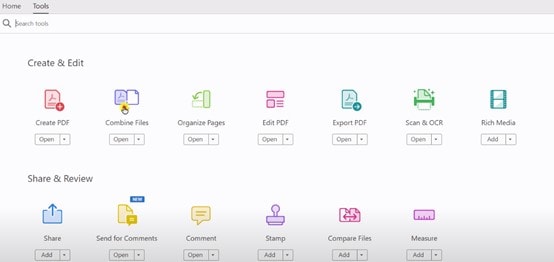
Schritt 2: Dateien hinzufügen
Klicken Sie auf die Schaltfläche Dateien hinzufügen und wählen Sie die PDF-Dokumente aus, die Sie zusammenführen möchten.
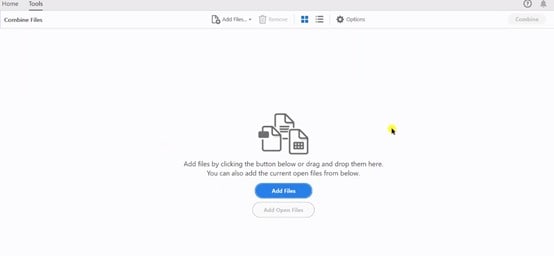
Schritt 3: Anpassen der Optionen (optional)
Sie können die Dateigröße und andere Kombinationsoptionen anpassen. Klicken Sie auf das Optionen Zahnradsymbol und wählen Sie die zu aktivierenden Optionen aus.
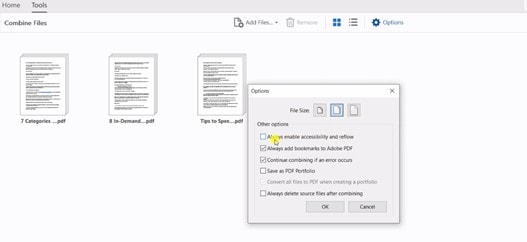
Schritt 4: Bestellung ändern (optional)
Sie können die Reihenfolge der Dokumente ändern, bevor Sie sie zusammenfügen. Ziehen Sie einfach mit der Maus auf die gewünschte Position.
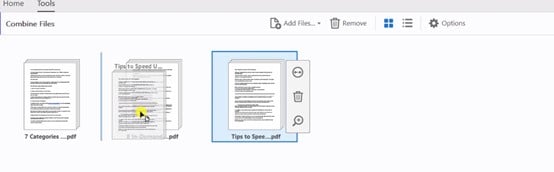
Schritt 5: Kombinieren von PDFs
Sobald Sie die Optionen angepasst und Ihre Dateien geordnet haben, klicken Sie auf die Schaltfläche Kombinieren und in nur wenigen Sekunden erhalten Sie Ihr kombiniertes PDF-Dokument.
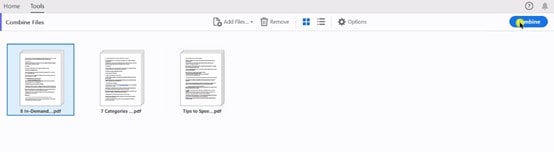
3. iLove PDF:
Wenn Sie ein PDF aus mehreren PDFs über eine Online-Plattform erstellen möchten, ist iLovePDF eine einfache, aber sehr funktionale Option. Damit können Sie diese Aufgabe von jedem Computer aus erledigen, der mit dem Internet verbunden ist. Um PDFs zu kombinieren, müssen Sie die folgenden Schritte ausführen:
Schritt 1: Öffnen Sie das PDF zusammenführen Tool
Gehen Sie auf die offizielle Webseite von iLovePDF und klicken Sie auf das Tool "PDF zusammenführen".
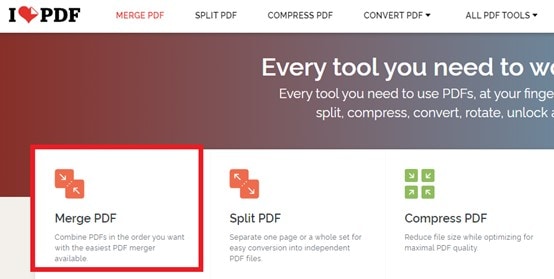
Schritt 2: PDF-Dateien auswählen
Klicken Sie auf die Schaltfläche PDF-Dateien auswählen und wählen Sie die Dateien aus, die Sie kombinieren möchten. Sie können Ihre Dokumente auch per Drag & Drop verschieben.
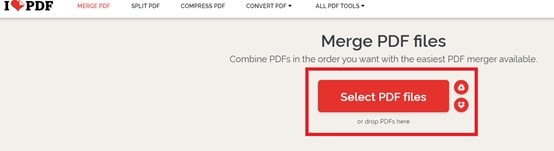
Schritt 3: Kombinieren von PDFs
Nachdem Sie Ihre PDF-Dateien ausgewählt haben, können Sie die Reihenfolge durch Ziehen und Ablegen an der gewünschten Stelle ändern. Klicken Sie nun auf die Schaltfläche PDF zusammenführen.
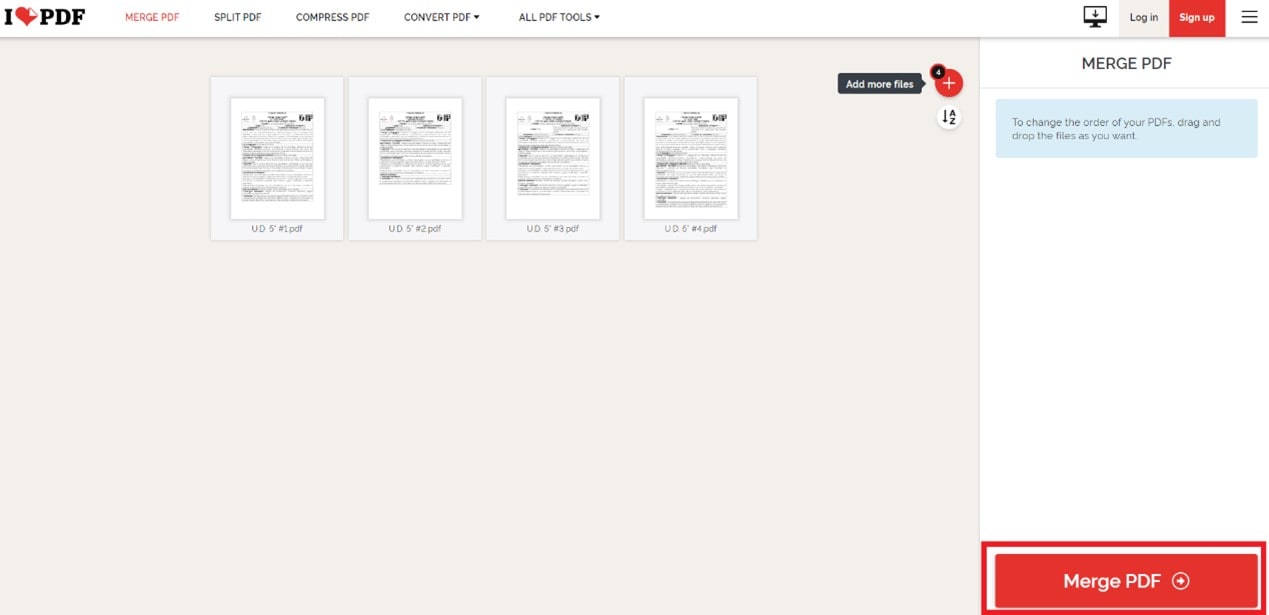
Schritt 4: PDF speichern
Sie müssen einige Sekunden warten, bis der Vorgang abgeschlossen ist. Es erscheint ein Pop-up-Fenster, in das Sie den Namen Ihrer Datei eingeben und auf Speichern klicken müssen. Wenn es nicht automatisch angezeigt wird, klicken Sie auf die Schaltfläche Zusammengeführte PDF-Datei herunterladen. Sie können Ihr Dokument auch in Google Drive und Dropbox speichern, den Download-Link freigeben oder einen QR-Code scannen.

4. Smallpdf:
Dieses Online-Tool ist ähnlich wie das vorherige. Die Arbeit damit ist sehr einfach, und im Folgenden erfahren Sie, wie Sie eine PDF-Datei aus verschiedenen PDFs erstellen können
Schritt 1: Öffnen Sie das PDF zusammenführen Tool
Rufen Sie die Smallpdf-Webseite auf, scrollen Sie nach unten und klicken Sie auf PDF zusammenführen".
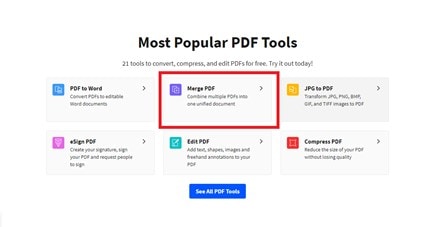
Schritt 2: PDF-Dateien auswählen
Klicken Sie auf Dateien auswählen und wählen Sie die Dateien aus, die Sie zusammenführen möchten. Sie können sie auch ziehen und ablegen.
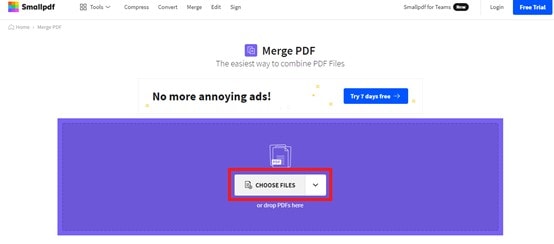
Schritt 3: Klicken Sie auf Option Auswählen.
Klicken Sie in diesem Fenster auf Dateien zusammenführen und dann auf die Schaltfläche Option wählen.
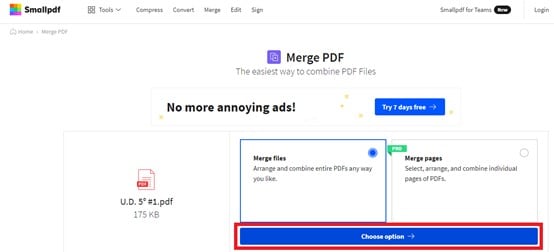
Schritt 4: PDF zusammenführen
Sie können die Reihenfolge der Dateien ändern, indem Sie sie einfach per Drag & Drop an die gewünschte Position ziehen. Danach müssen Sie auf PDF zusammenführen klicken.
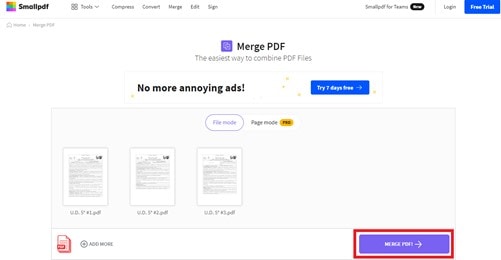
Schritt 5: PDF herunterladen
Klicken Sie auf die Schaltfläche Download, um Ihre kombinierte PDF-Datei auf Ihrem Gerät zu speichern. Sie können sie auch auf Google Drive oder Dropbox herunterladen. Klicken Sie dazu auf den weißen Pfeil neben Download.
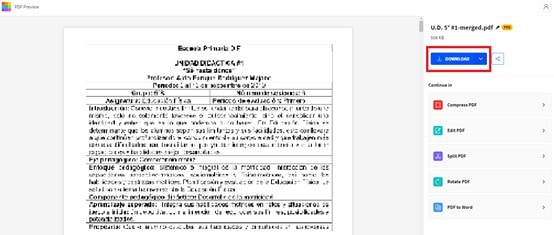
Abschließende Worte
Die Arbeit mit PDF-Dateien gehört für viele Menschen zum Alltag. Die Organisation der darin enthaltenen Informationen ist für ein flüssiges und praktisches Arbeiten unerlässlich, spart viel Zeit und erleichtert das Auffinden der gewünschten Inhalte. Glücklicherweise gibt es die Möglichkeit, PDFs zu kombinieren, was viele Vorteile bietet und es dem Benutzer ermöglicht, mehrere Dateien in einer zu haben. Wenn Sie dazu PDFelement verwenden, können Sie sicher sein, dass alles perfekt funktioniert. Außerdem stehen Ihnen zahlreiche Tools zur Verfügung, mit denen Sie Ihre Inhalte auf vielfältige Weise personalisieren können.

Wondershare PDFelement - Großartiger PDF Editor
5.481.435 Personen haben es bereits heruntergeladen.
Die leistungsstarke automatische Formularerkennung hilft Ihnen, Formulare mühelos zu bearbeiten.
Extrahieren Sie Daten einfach, effizient und genau mit der Funktion zur Extraktion von Formulardaten.
Umwandlung von Papierstapeln in ein digitales Format mit OCR für ein besseres Archiv.
Bearbeiten Sie Ihre Dokumente ohne Verlust von Schriftarten und Formatierungen.
Ein brandneues Design sorgt dafür, dass es Spaß macht, mit den Dokumenten zu arbeiten.

